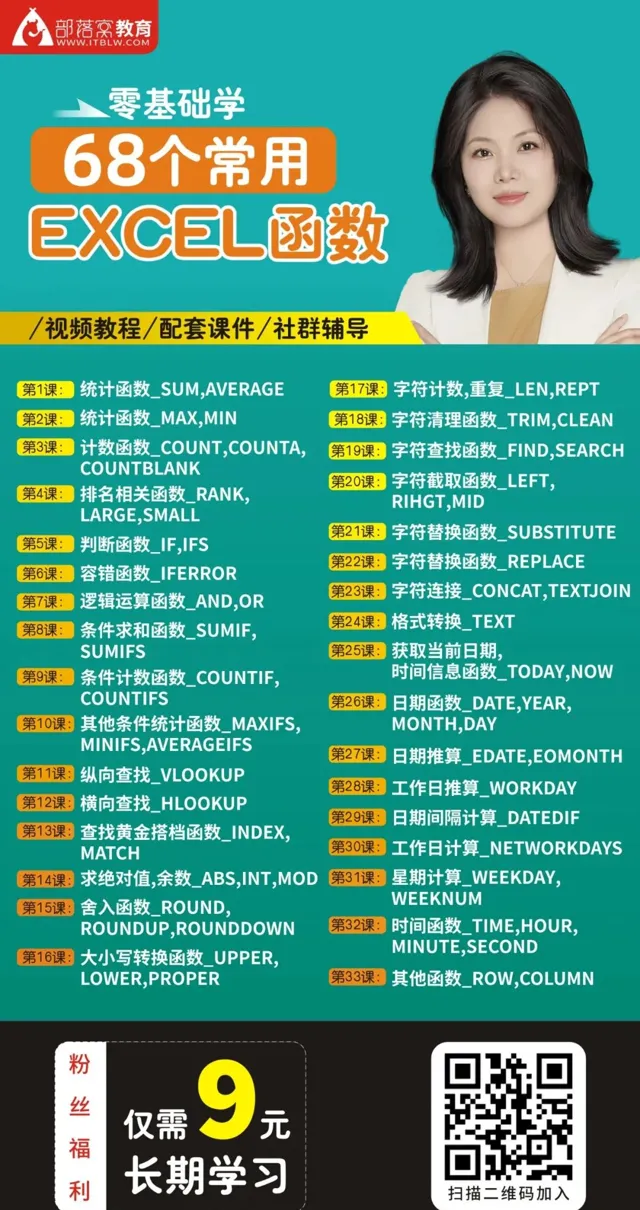點選「預約」按鈕,預約Excel直播免費學習
哈嘍,大家好。
今天來給大家分享一對尋找函式好伴侶:INDEX+MATCH。
許多人都看到過這對函陣列合,卻不知它比想象中更加強大!
下面,就用 八種經典套用 來給大家介紹一下這個函式吧!此篇是入門級, 適合新手檢視 。
INDEX語法 :(陣列或區域,行號,列號)
1、調取一列數據中的第幾個數位
公式=INDEX(B:B,6)可以得到B列的第六個數據;
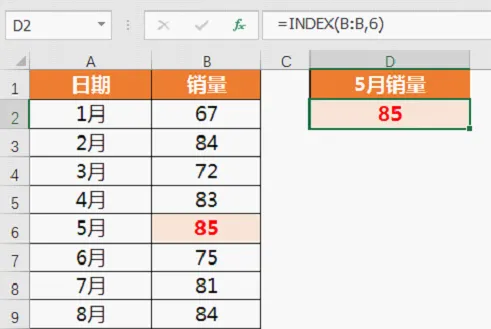
註解:5月不是這列的第五個,因為有個表頭。
如果將數據區域設定為B2:B10的話,數位的位置正好和月份對應,此時公式可以改為=INDEX(B2:B10,5)。
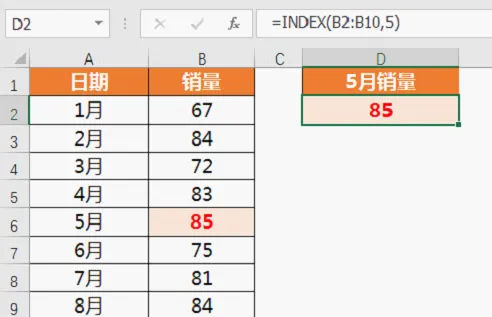
註解:這種用法有局限性,當月份不是按順序排列或者某個月份缺失時,結果就不對了。
2、調取一行數據中的第幾個數位
假如我們想得到第二行的第六個數據,就可以輸入公式=INDEX(2:2,,6)
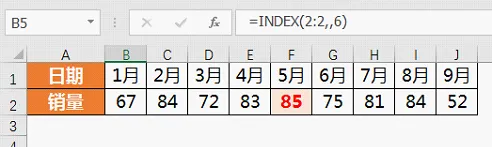
註解:因為數據只有1行,所以公式也可以寫成=INDEX(2:2,6),這是省略的寫法;類似的範例1其實也是省略的寫法,完整的公式是=INDEX(B:B,6,)
由此可知,當數據只有一行或一列時,INDEX(陣列或區域,行號,列號)中的行號或列號可以省略。
3、調取多行多列的區域中指定的數位
公式=INDEX(B2:H5,3,4)可以得到區域中第三行(冰箱)第四列(4月銷量)的數位(冰箱4月的銷量)。
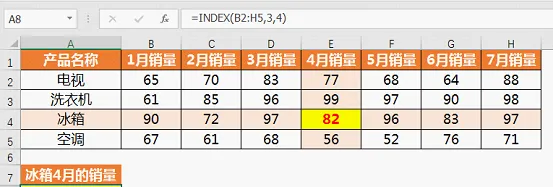
註解:INDEX(陣列或區域,行號,列號)中的行號和列號是第一參數確定的區域中的行號和列號,而非表格中的行號和列號,初學者很容易在這個地方犯糊塗,一定要註意。
以上屬於INDEX的基礎用法,比較好理解,但是弊端也很明顯,就是行號和列號不夠智慧,下面來幾個進階版的用法。
4、智慧調取多行多列的區域中指定的數位
需求是根據產品名稱和月份,現在要來調取對應的銷量,其實這也就是一個多條件尋找。
輸入公式=INDEX($B$2:$H$5,MATCH($A8,$A$2:$A$5,0),MATCH($B8,B$1:H$1,0))
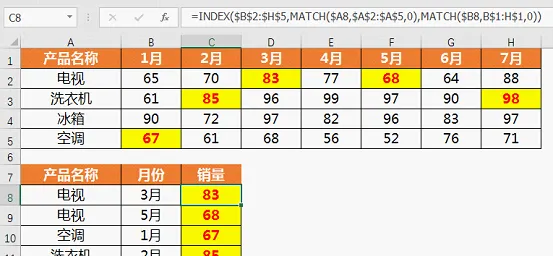
註解:MATCH是實作智慧調取的關鍵因素,關於這個函式的用法參考之前的教程。
在這個公式裏,還要註意$的用法,要充分考慮公式下拉時各參數行和列的變化情況,只能透過多練習才能熟練參照,沒有捷徑。
5、反向匹配數據
大家都知道,超好用Vlookup函式有個致命的缺點就是不能反向查詢,而INDEX卻能輕松解決問題。
比如下圖所示,我們要透過姓名來匹配公號,可以輸入公式:=INDEX(A:A,MATCH(D2,B:B,0))
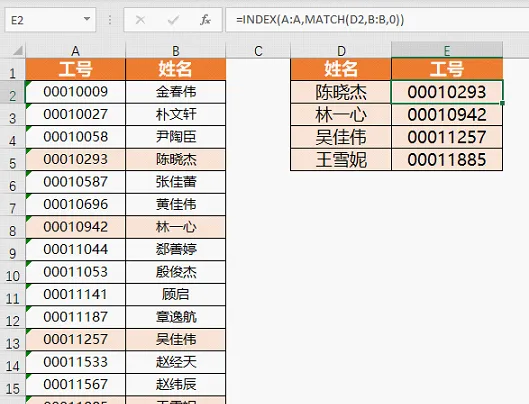
註解:使用INDEX函式沒有方向的要求,這與VLOOKUP有本質的區別。
6、將一列數據拆分成多列
比如,現在我們有一列流水資訊,現要將這張表進行拆分,可以輸入公式=INDEX($B$2:$B$19,ROW(A1)*3+COLUMN(A1)-3),效果如圖所示。
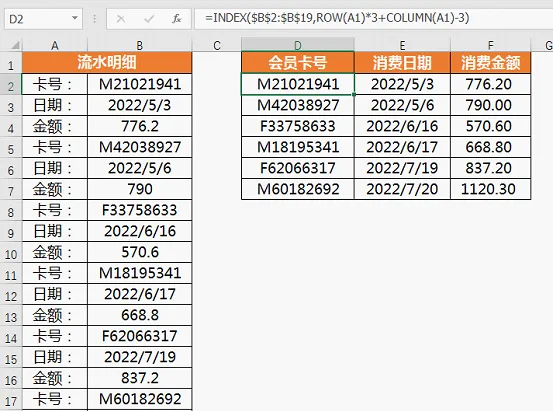
註解:①公式的難點是ROW(A1)*3+COLUMN(A1)-3,這部份可以參考之前的教程:
②如果消費金額顯示不對的話修改單元格格式為數位即可
7、隔行提取數據
如圖所示,要在這樣的數據中把姓名提取到一列,就可以使用公式=INDEX(A:A,ROW(A1)*2-1)&""來完成。
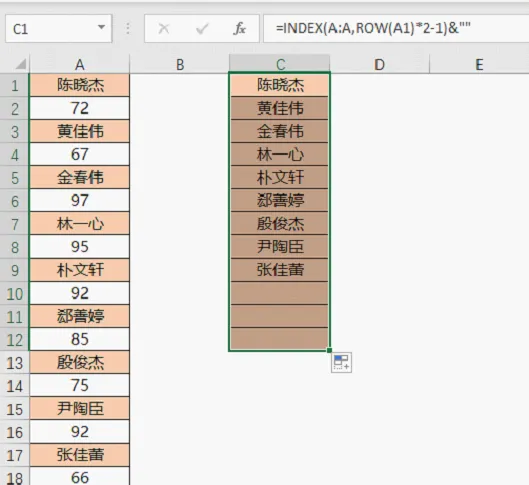
註解:①公式中的ROW(A1)*2-1是一種最基礎的數列,也就是得到1、3、5……這樣的一組數位,從而實作了隔行取數。
②公式中的&""的作用是當姓名超出範圍時返回空值而不是0。
8、隔列提取數據
與上一個例子類別似的,可以用公式=INDEX($B3:$Q3,COLUMN(A1)*2)實作隔列提取數據的功能,結果如圖所示。
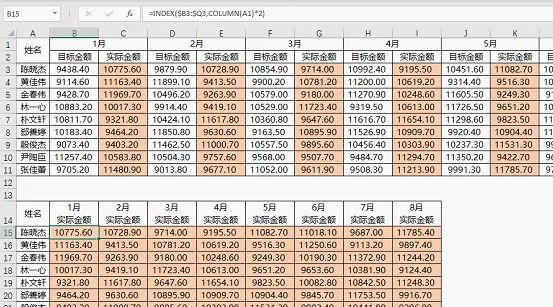
註解:公式中的COLUMN(A1)*2實作的是右拉得到2、4、6……的一組數位,從而實作了隔列取數的效果。
以上是今天給大家分享的INDEX常用案例,都是比較基礎的用法,這個函式還有一些高級用法,想看的請留言喲,原創整理不易,對你有幫助的話,記得點個贊!
歡迎大家掃碼進群交流學習~
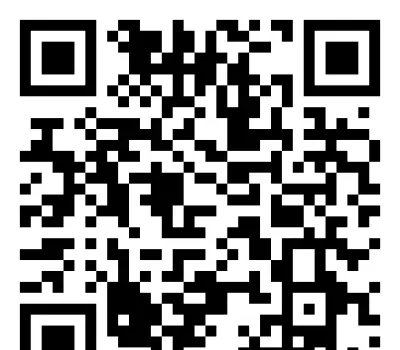
另外,下面是柳之老師的Excel函式新課,夥伴們掃碼訂閱學習哦~~